蓝牙可以传输软件吗 用蓝牙将APP传送到其他手机的技巧
蓝牙作为一种无线通信技术,能够在短距离范围内进行数据传输,很多人对于蓝牙是否能够传输软件还存在疑问。实际上通过一些技巧,我们是可以利用蓝牙将APP传送到其他手机的。蓝牙传输软件的方法不仅简单易行,而且无需借助网络或数据线,因此备受用户青睐。在本文中我们将介绍一些关于蓝牙传输APP的技巧,帮助您更好地利用这项功能。无论是与朋友分享应用,还是备份重要软件,蓝牙传输都能为您提供便利与效率。
操作方法:
1.打开手机1界面,点击灰色齿轮状的设置图标。
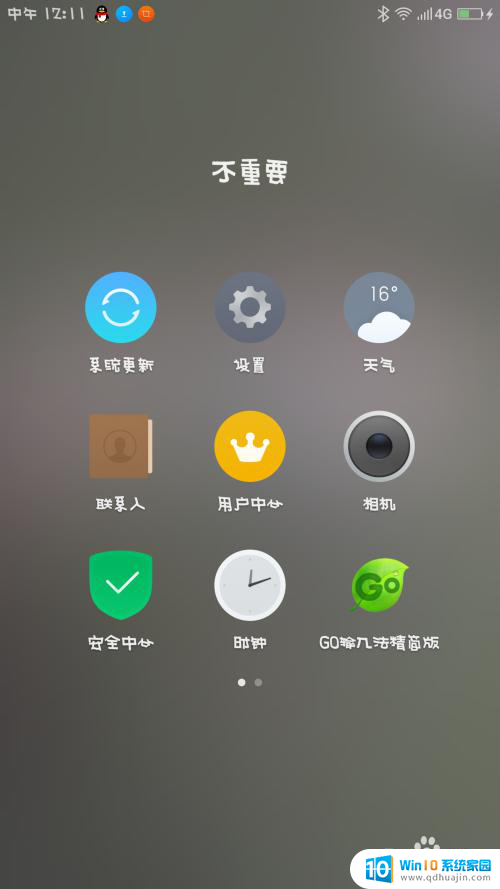
2.进入手机1的设置界面,点击蓝牙图标。
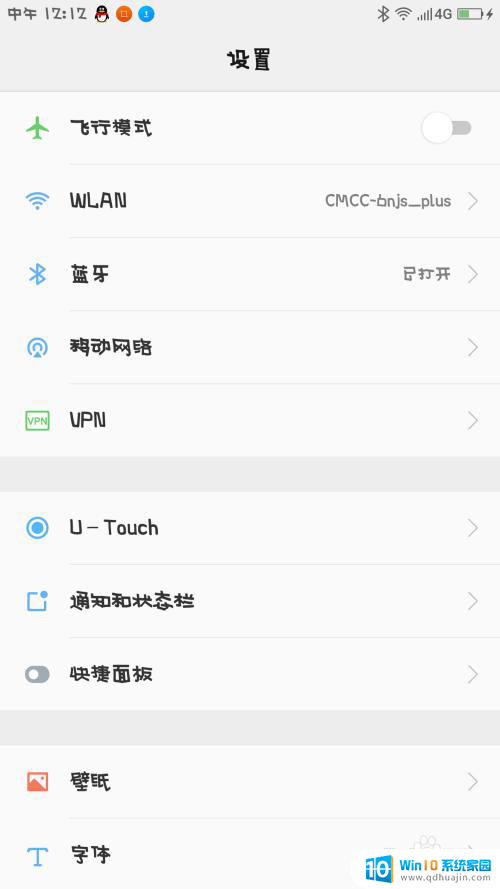
3.将手机1的蓝牙打开,开关变成绿色即可。
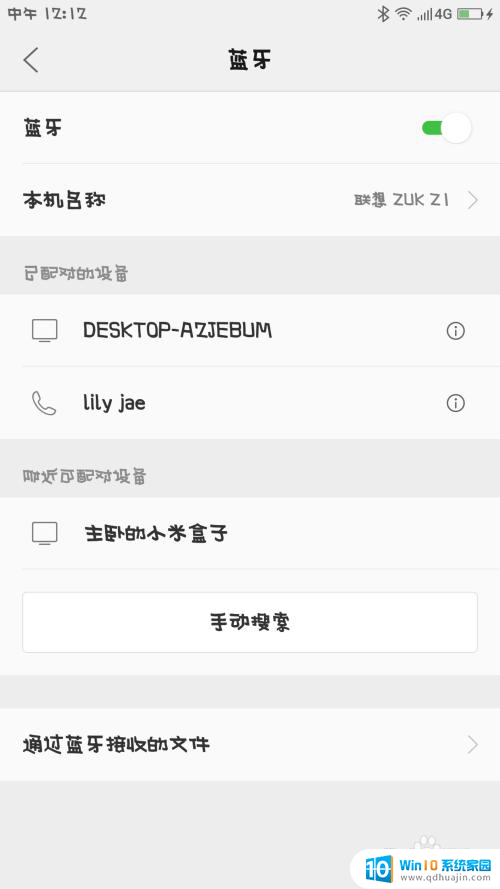
4.在手机1界面里,点击最下方的搜索图标,寻找手机2。
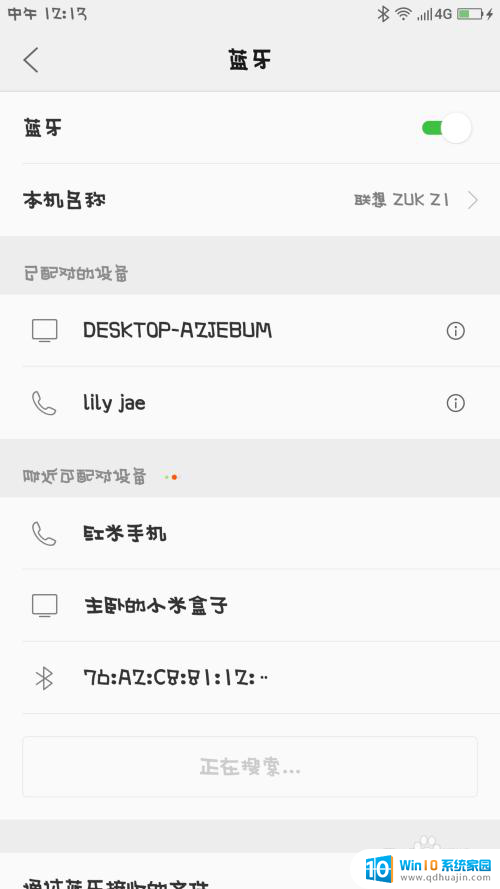
5.手机2打开,仔细观察界面,找到设置的图标,点击它。
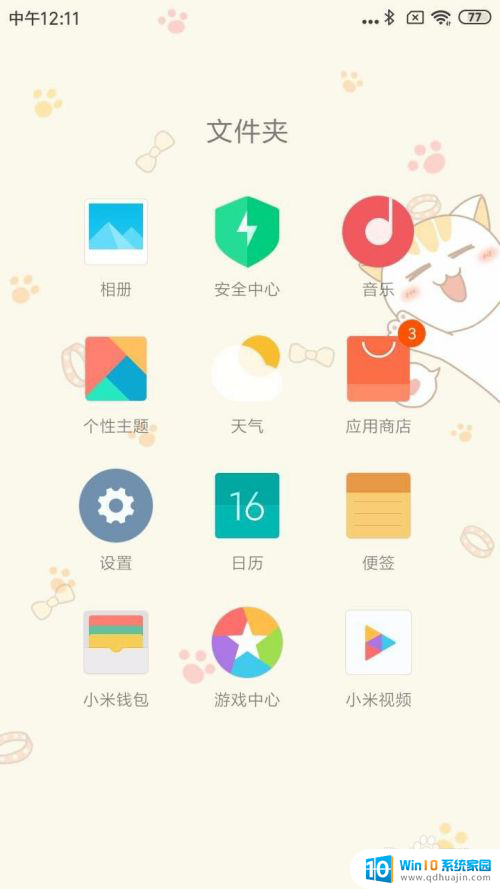
6.手机2的设置界面,仔细观察,点击蓝牙图标。
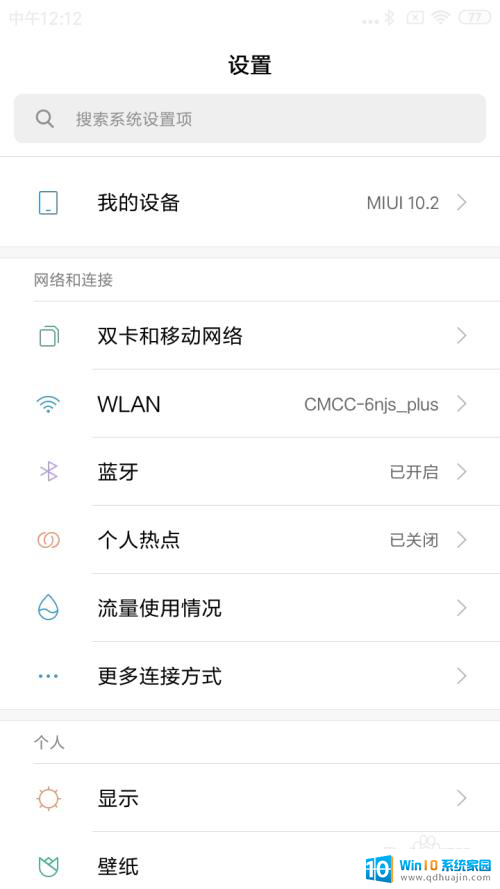
7.手机2的蓝牙界面,点击右侧的开关,将它变成蓝色。
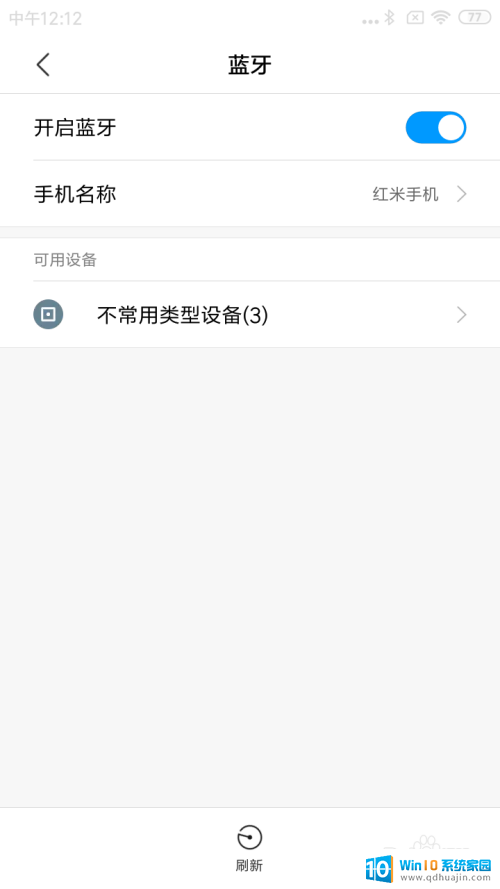
8.手机1找到手机2的名称,点击进行配对。
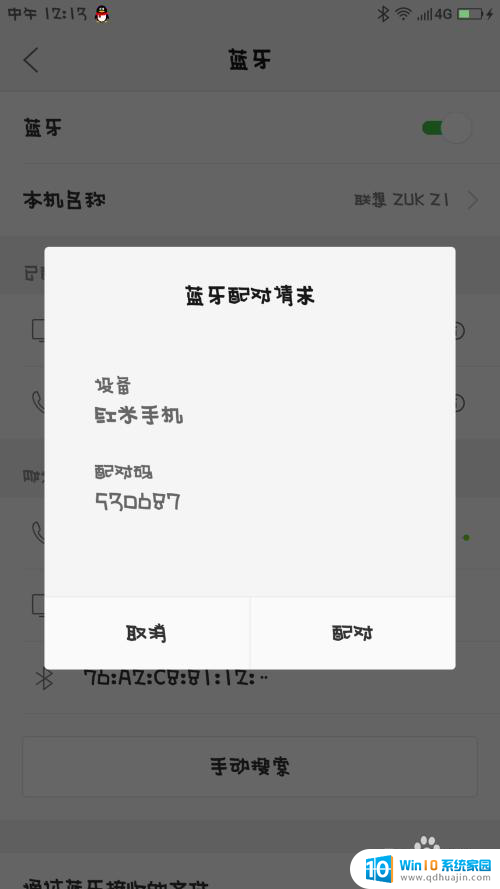
9.手机2收到手机1发来的消息,并且点击进行配对。
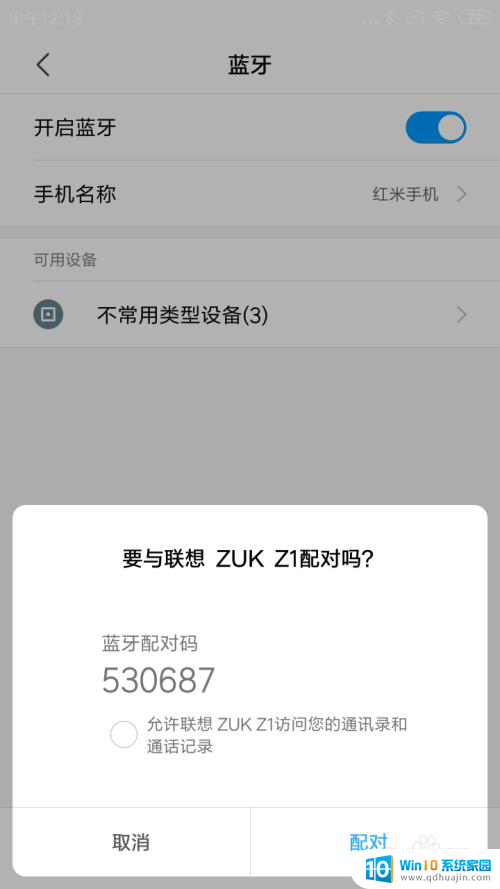
10.手机1的浏览器打开,点击最下面一排第3个文件的图标。
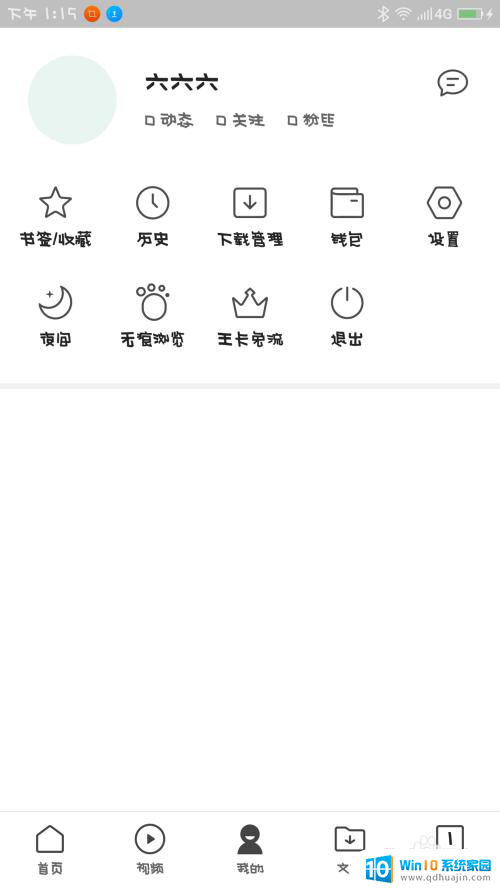
11.手机1的界面,仔细观察,点击第2排第3个安装包图标。
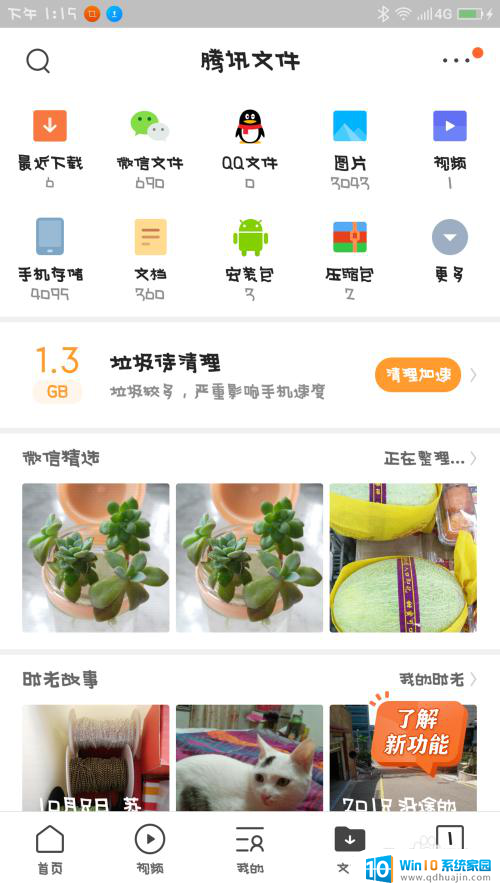
12.手机1界面跳转,手指长按住其中一个安装包。
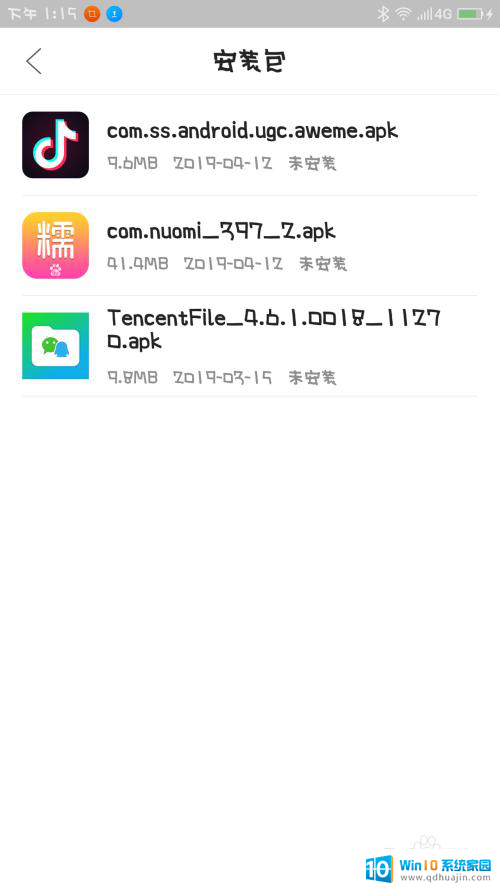
13.手机1的界面,仔细观察,选择点击蓝牙图标。
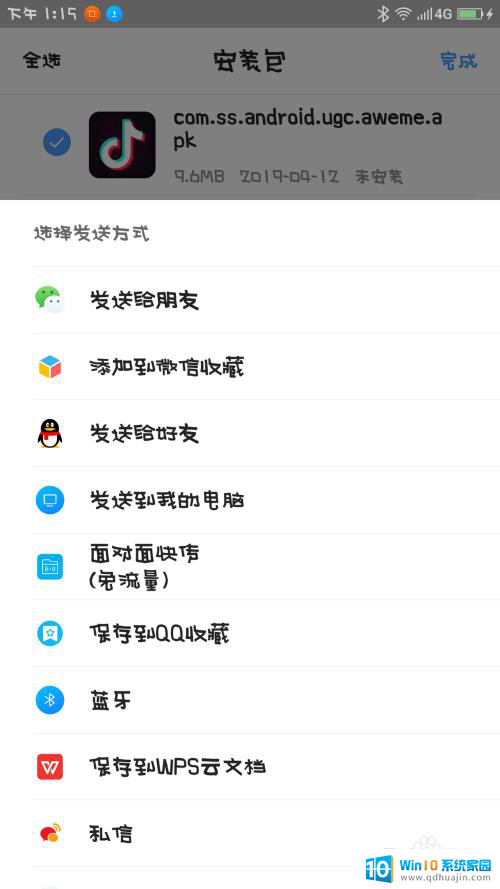
14.手机1的界面跳转,仔细观察,选择点击要发送的设备。
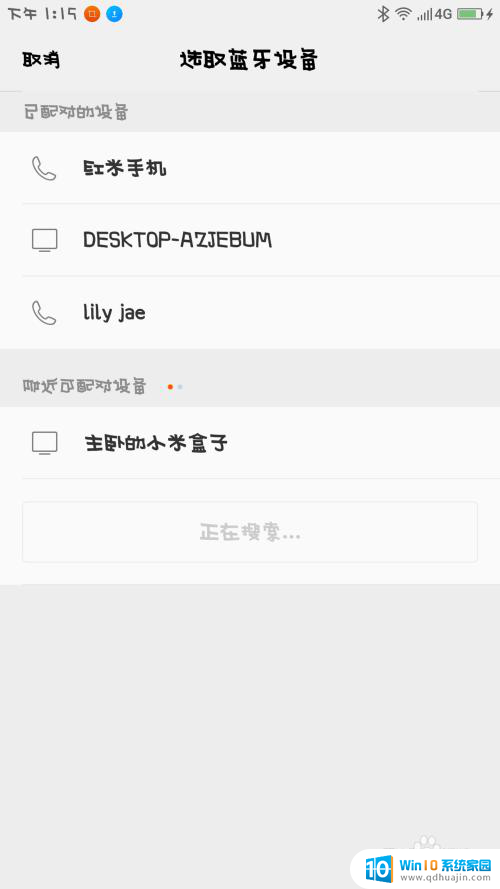
15.手机2收到指令,手指点击接收。
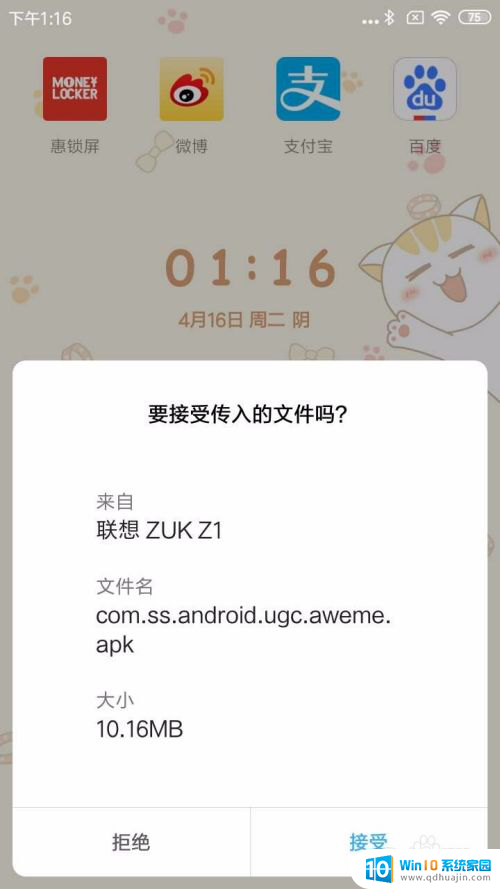
16.手机2就会开始进入文件传输,等进度条完成以后。软件就可以接收到了。
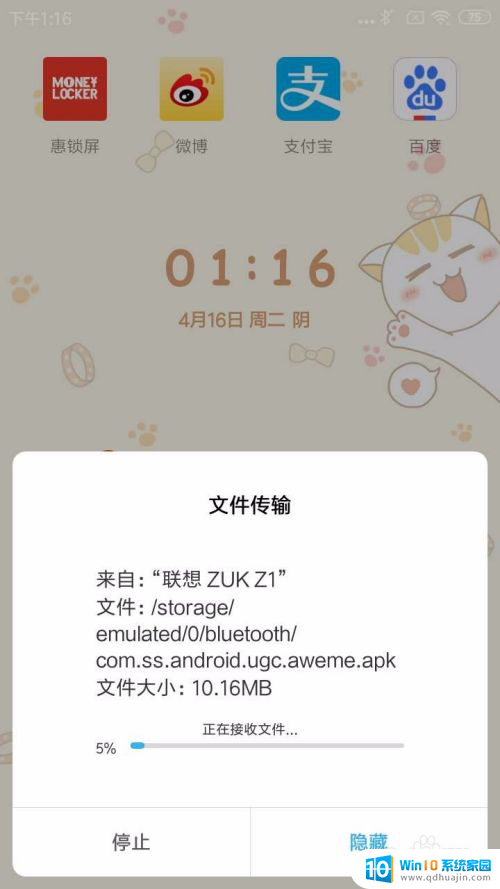
以上就是关于蓝牙是否可以传输软件的全部内容,如果你也遇到了这个问题,可以参考我的方法来处理,希望对你有所帮助。
- 上一篇: 怎么查电脑的主板 如何查看电脑主板型号
- 下一篇: 键盘锁住按什么键恢复正常 键盘被锁住按什么键解锁
蓝牙可以传输软件吗 用蓝牙将APP传送到其他手机的技巧相关教程
热门推荐
电脑教程推荐
win10系统推荐
- 1 萝卜家园ghost win10 64位家庭版镜像下载v2023.04
- 2 技术员联盟ghost win10 32位旗舰安装版下载v2023.04
- 3 深度技术ghost win10 64位官方免激活版下载v2023.04
- 4 番茄花园ghost win10 32位稳定安全版本下载v2023.04
- 5 戴尔笔记本ghost win10 64位原版精简版下载v2023.04
- 6 深度极速ghost win10 64位永久激活正式版下载v2023.04
- 7 惠普笔记本ghost win10 64位稳定家庭版下载v2023.04
- 8 电脑公司ghost win10 32位稳定原版下载v2023.04
- 9 番茄花园ghost win10 64位官方正式版下载v2023.04
- 10 风林火山ghost win10 64位免费专业版下载v2023.04